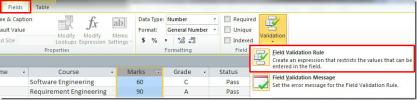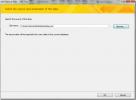Cara Memasang Font Untuk Microsoft Word Pada Windows 10
Microsoft Word memberi Anda daftar font yang sangat besar untuk digunakan dalam dokumen Anda. Untuk penggunaan profesional dan / atau akademis saja, ia menawarkan beberapa font yang cukup baik termasuk font Arial dan Times New Roman yang diterima secara universal. Ini juga memiliki font yang dikembangkan Microsoft bernama Calibri yang merupakan font default. Jika pilihan font ini tidak sesuai dengan kebutuhan Anda, Anda selalu dapat mengunduh font lain dari web dan menggunakannya dalam dokumen Anda. Inilah cara Anda dapat menginstal font untuk Microsoft Word pada Windows 10.
Instal Font Untuk Microsoft Word
Microsoft Word dapat mengakses setiap font tunggal yang diinstal pada sistem Windows 10. Itu berarti jika Anda ingin menginstal font untuk Microsoft Word, Anda hanya perlu menginstalnya di Windows 10, dan aplikasi akan dapat mendeteksinya secara otomatis.
Pertama, cari font untuk diunduh. Ada banyak font gratis yang bisa Anda unduh, dan ada banyak font berbayar yang bisa Anda gunakan juga. Unduhan font sebagai file TTF atau OTF. Untuk Windows 10, Anda harus mencoba dan mendapatkan file TTF jika memungkinkan. Beberapa font tersedia dalam kedua format sementara yang lain tidak.
Demi pos ini, kami memilih font kreatif yang disebut Misi Mars namun, Anda tidak boleh menggunakan font seperti ini dalam dokumen profesional atau akademik. Font ini tersedia dalam format TTF dan OTF. Klik kanan file TTF, dan pilih Instal dari menu konteks. Anda akan memerlukan hak administratif untuk menginstal font.

Setelah font diinstal, buka Microsoft Word. Pada tab Beranda dari pita, buka dropdown font dan cari nama font yang Anda instal. Dalam hal ini, kami sedang mencari Misi Mars.

Pilih itu, dan mulai mengetik. Huruf-huruf akan ditampilkan dalam font yang dipilih.

Pengguna biasanya menggunakan font yang berbeda untuk resume atau laporan. Saat menggunakan font selain Times New Roman, Calibri, dan Arial dapat membuat dokumen Anda menonjol, kami harus memperingatkan Anda bahwa siapa pun yang Anda bagikan dokumen dengan mungkin tidak melihat font yang digunakan kecuali jika Anda memasukkan font dengan dokumen Anda, atau Anda mengubahnya menjadi PDF sebelum Anda membagikan Itu.
Untuk memasukkan font, Anda harus sematkan di dalam file. Termasuk font akan membuat file sedikit lebih besar dari biasanya jika Anda menggunakan salah satu font default. Font yang Anda instal pada Windows 10 akan tersedia di semua aplikasi Microsoft Office lainnya termasuk Excel dan PowerPoint. Jika Anda ingin menghapus font, Anda harus mencopotnya dari sistem Anda.
Pencarian
Tulisan Terbaru
Akses Aturan & Pesan Validasi Lapangan 2010
Dalam Akses, Validasi Lapangan memungkinkan pengguna untuk memvalid...
Impor File XML Dalam Akses 2010
Saat ini basis data berisi data dalam format yang tidak kompatibel,...
Embed Visio Menggambar Di Word 2010 Document
Aplikasi suite Microsoft Office 2010 memiliki kemampuan intra-kerja...